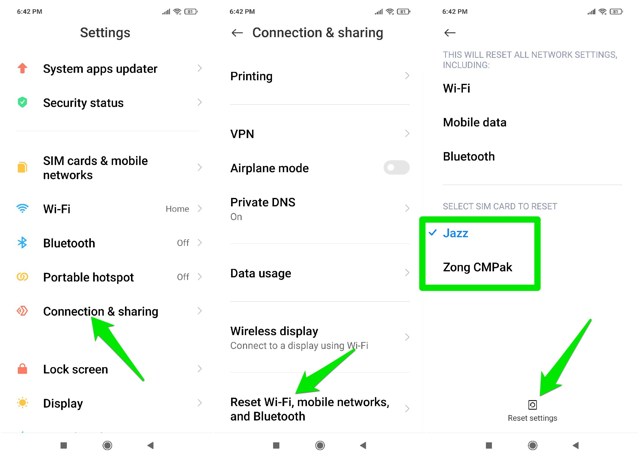Скиньте налаштування мережі на Android, щоб вирішити проблеми з мережею
Проблеми з мережею на Android досить поширені, будь то проблеми з Wi-Fi або стільниковими даними. Багато проблем можна вирішити безпосередньо в налаштуваннях мережі Android. Однак що ви будете робити, якщо конкретну проблему не буде вирішено після виконання всіх можливих рішень?
Повільна мережа або передача стільникових даних зазвичай є проблемою, над якою багато людей застрягають і не можуть вирішити. Якщо ви не можете вирішити проблему з мережею на своєму телефоні Android, можливо, настав час скинути всі налаштування мережі.
Скидання мережі вирішує більшість мережевих проблем так само, як скидання телефону вирішує більшість програмних проблем. Скидання поверне налаштування мережі до вихідних, тому, якщо проблема виникає через будь-які зміни в мережі, вона буде вирішена.
Якщо ви готові скинути налаштування мережі телефону, продовжуйте читати, і я покажу вам, як це зробити.
Що зміниться після скидання?
Перш ніж розповісти вам, як скинути параметри мережі, важливо знати, що буде змінено в процесі, щоб ви могли не втратити важливі дані або змінити налаштування після їх скидання. Нижче ви знайдете деякі важливі зміни:
- Збережені мережі WiFi буде видалено.
- Увімкнеться Wi-Fi і мобільні дані.
- Точка доступу, режим польоту, роумінг даних і Bluetooth буде вимкнено.
- Налаштування програм, пов'язані з мережею, буде скинуто.
- Ліміт мобільних даних буде знято.
- Увімкнеться фонова синхронізація.
- Раніше підключені пристрої Bluetooth буде видалено.
Якщо вас влаштовують вищезазначені зміни, ви можете виконати наведені нижче інструкції, щоб скинути налаштування мережі.
Скидання налаштувань мережі на Android
Ви можете скинути налаштування мережі з основних налаштувань Android. Однак кроки можуть відрізнятися залежно від виробника телефону, але вони мають бути ідентичними, коли ви знайдете параметри скидання.
Перейдіть у «Налаштування» телефону та торкніться опції «Підключення та спільний доступ». На деяких телефонах вам, можливо, доведеться натомість торкнутися опції «Система» або «Додатково» в налаштуваннях.
Тут прокрутіть униз і торкніться опції «Скинути Wi-Fi, мобільні мережі та Bluetooth».
Тепер натисніть кнопку «Скинути налаштування» внизу та введіть пароль блокування екрана, щоб скинути налаштування.
Якщо у вас більше ніж одна SIM-карта, вам також доведеться вибрати SIM-карту, яку ви хочете скинути під час процесу.
Ось і все, налаштування мережі буде скинуто, і, сподіваємося, ваша проблема вирішена.
Висновок
Скидання налаштувань мережі, безперечно, є простим способом вирішення більшості проблем, пов’язаних з мережею. На відміну від скидання налаштувань телефону, скидання мережі набагато простіше, і ви також не втратите забагато даних. Якщо у вас є резервні копії паролів Wi-Fi за допомогою Google Drive, ви нічого не втратите.
Повідомте нам у коментарях, чи скидання мережі вирішило вашу проблему.